El comando Proyecto > Administración de usuarios > Permisos... abre el cuadro de diálogo Permisos para configurar los derechos para trabajar con objetos y ejecutar comandos en el proyecto abierto o modificar la configuración de administración de usuarios. También se pueden configurar los derechos relativos a objetos en el cuadro de diálogo Propiedades del objeto.
En un proyecto nuevo sólo el Propietario (grupo Propietario) tiene autorización para modificar la configuración de usuarios, grupos y permisos. Puede iniciar sesión en el proyecto (Inicio de sesión) con el nombre de usuario Owner y sin contraseña para asignar este permiso a otro grupo.
NOTA: Los cambios realizados en este cuadro de diálogo se aplicarán inmediatamente.
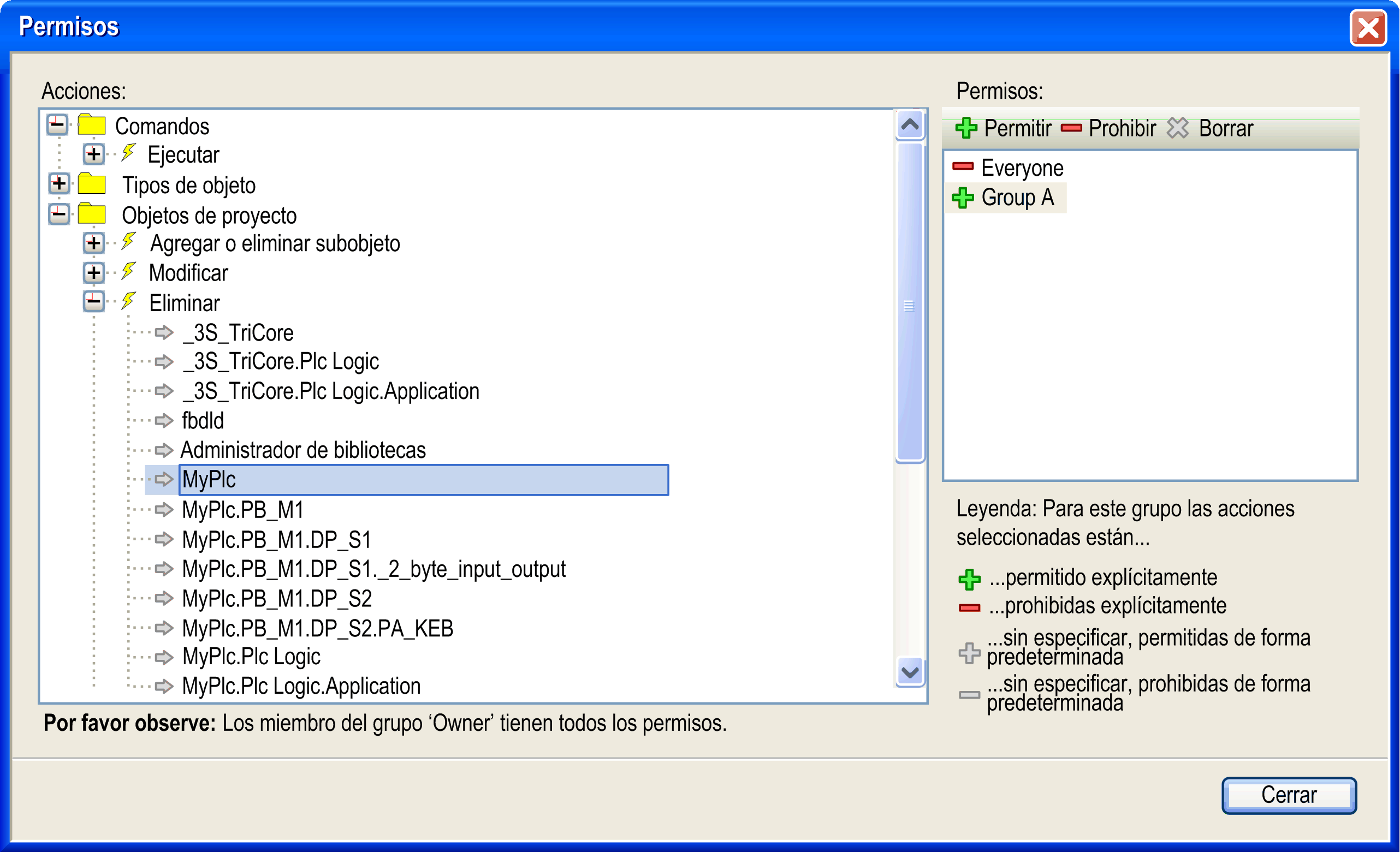
La ventana Acciones muestra los derechos. Se trata de las acciones que se pueden realizar en cualquier objeto del proyecto. El árbol está estructurado de la siguiente manera:
o En el nivel superior se muestran los nombres de algunas categorías, configuradas para estructurar visualmente la administración de derechos. Los derechos se agrupan según las siguientes acciones: ejecución de Comandos, creación de Tipos de objeto, visualización, edición, eliminación y gestión de subobjetos de Objetos de proyecto, y configuración de Cuentas de usuario, Grupos y Permisos.
En el nivel superior se muestran los nombres de algunas categorías, configuradas para estructurar visualmente la administración de derechos. Los derechos se agrupan según las siguientes acciones: ejecución de Comandos, creación de Tipos de objeto, visualización, edición, eliminación y gestión de subobjetos de Objetos de proyecto, y configuración de Cuentas de usuario, Grupos y Permisos.
oDebajo de cada nodo de categoría hay nodos para las acciones específicas (icono de rayo amarillo) que se pueden llevar a cabo en el objeto de proyecto, tipo de objeto, grupo, cuenta de usuario o comando. También en este caso, estos nodos sólo responden a un propósito de organización visual.
Acciones posibles:
|
Ejecutar |
Ejecución de un comando de menú. |
|
Crear |
Creación de un objeto nuevo en el proyecto. |
|
Agregar o eliminar subobjeto |
Adición o eliminación de subobjetos de un objeto existente. |
|
Modificar |
Edición de un objeto en un editor o edición de la configuración de usuarios, grupos y permisos. |
|
Eliminar |
Eliminación o corte de un objeto. NOTA: Para conceder el derecho a eliminar un objeto, asegúrese de que se conceda el derecho a añadir o eliminar subobjetos al objeto padre de este objeto. |
|
Ver |
Visualización de un objeto en un editor. |
oDebajo de cada nodo de acción se incluyen los destinos (icono de flecha gris) de la acción correspondiente. Pueden ser objetos de proyecto o la configuración de usuarios, grupos y permisos.
La ventana Permisos proporciona una lista de los grupos de usuarios disponibles (excepto el grupo Propietario) y una barra de herramientas para configurar los derechos de un grupo.
Seleccione el grupo y configure sus permisos.
A la izquierda de cada nombre de grupo habrá uno de los iconos siguientes, que indican el permiso que está asignado en relación con el destino seleccionado en la ventana Acciones:
|
+ (verde) |
Se permiten las acciones para los destinos seleccionados en la ventana Acciones para el grupo seleccionado. |
|
- (rojo) |
Se deniegan las acciones para los destinos seleccionados en la ventana Acciones para el grupo seleccionado. |
|
+ (gris) |
No se ha concedido permiso de forma explícita para realizar las acciones seleccionadas para los destinos seleccionados en la ventana Acciones, pero se ha concedido de forma predeterminada; por ejemplo, porque se ha concedido el permiso correspondiente al objeto padre. Ejemplo: El grupo ha recibido el derecho para el objeto myplc y, por consiguiente, también tiene permiso de forma predeterminada para el objeto myplc.pb_1. Habitualmente, el ajuste predeterminado es Permitido para todos los derechos que no se han configurado de otra forma explícitamente. Sin embargo, tenga en cuenta la siguiente excepción: inicialmente el derecho a modificar las configuraciones de usuarios, grupos y permisos sólo se concede al propietario. Consulte también Administración de usuarios. |
|
- (gris) |
No se ha denegado de forma explícita el permiso para realizar las acciones seleccionadas para los destinos seleccionados en la ventana Acciones, pero se ha denegado de forma predeterminada; por ejemplo, cuando el permiso correspondiente se ha asignado al objeto padre. |
|
Si hay varias acciones seleccionadas en la ventana Acciones, que no tiene ajustes exclusivos relativos al grupo seleccionado, no se mostrará ningún icono. |
|
Para configurar los derechos para un grupo, seleccione las acciones y destinos que desee en la ventana Acciones y el grupo que desee en la ventana Permisos. A continuación, haga clic en el botón correspondiente de la barra de herramientas de la ventana Permisos:
|
Permitir (+ verde) |
Concesión explícita. |
|
Prohibir (- rojo) |
Prohibición explícita. |
|
Borrar (X gris) |
Se borrará el derecho concedido para las acciones seleccionadas en la ventana Acciones. Se restablecerá el valor predeterminado. |